Windows 10でDiskPartを使用してローカルディスク、USBストレージ、SDカードをフォーマットする方法
ディスクの初期化とフォーマットは簡単にできますWindows 10でディスクの管理を使用して、またはファイルエクスプローラーの[このPC]画面からでも実行できます。ただし、もう少し制御したい場合や、Windows 10を完全に起動できない場合は、コマンドラインを使用してディスクをフォーマットする方法を知っておくと便利です。コマンドラインには、 diskpart ローカルストレージと接続ストレージの両方のフォーマットに使用できます。この記事では、Windows 10での使用方法と、Windows 10のインストール中にアクセスする方法を示します。
Windows 10でDiskPartを使用してローカルディスクと接続ストレージを初期化する
開始するには、Windows 10でコマンドプロンプトを起動します。これを行う最も簡単な方法は、 Windowsキー+ X 次にクリック コマンドプロンプト(管理者)。コマンドプロンプトで、次のように入力します。 diskpart Enterキーを押します。これにより、ディスクパーティション分割コマンドラインユーティリティが起動します。

タイプ リストディスク 次にEnterを押します。
これにより、接続されているすべてのストレージデバイスが表示されます。 以下に示すように、ローカルハードディスク(20 GBパーティション)と外部ストレージ(2 GB)の両方が接続されています。私の場合、フォーマットしたいドライブは2 GBのパーティションです。
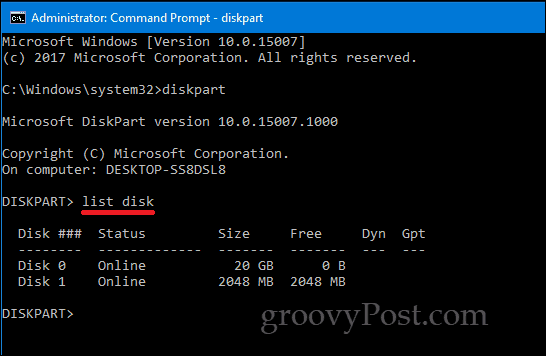
小さなパーティションを選択するには、次を入力します。 ディスクを選択 1 Enterを押します。これは、フォーマットする2 GBの小さなパーティションです。より多くのストレージデバイスが接続または接続されている場合、それらはディスク0、1、2、3などとしてリストされます。
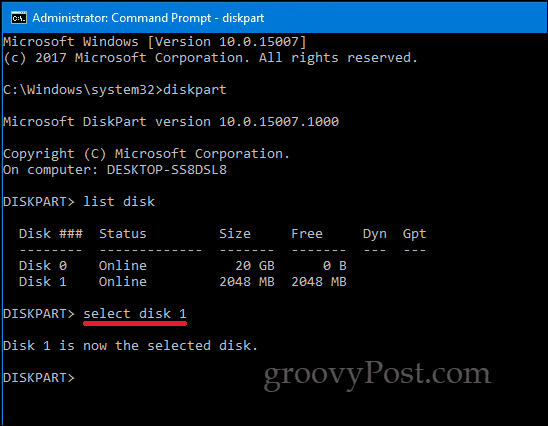
ドライブを選択したら、次を入力します 掃除 次にEnterを押します。
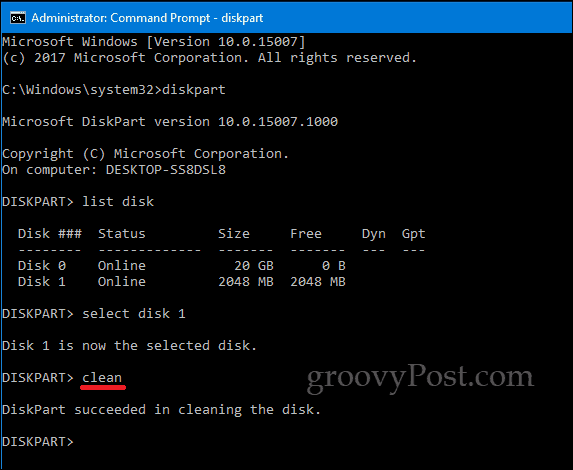
タイプ プライマリパーティションを作成 Enterを押します
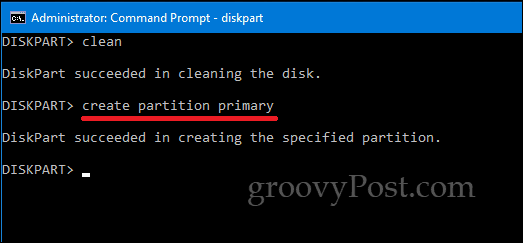
タイプ アクティブ Enterを押します
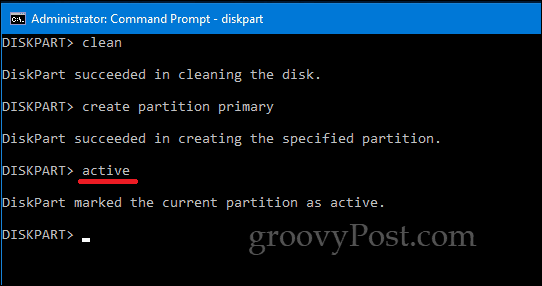
タイプ format fs = exfat label =” DRIVE LABEL HERE” 速い Enterを押します
このコマンドは、ドライブをフォーマットしてラベル付けします。 format fs = exfat label =”グルーヴィー」。 ローカルディスクをフォーマットする場合は、exFATの代わりにNTFSを使用するか、FAT32などの他の適切なファイルシステムから選択できます。
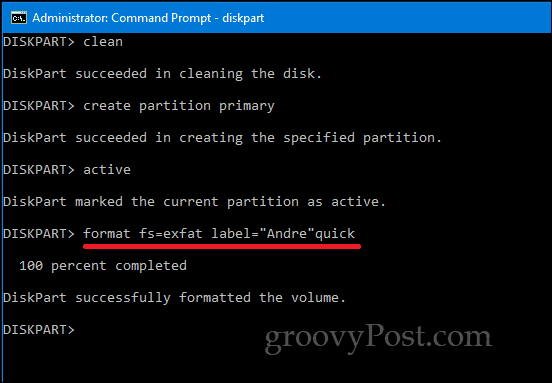
タイプ 出口 もう一度Enterキーを押します。
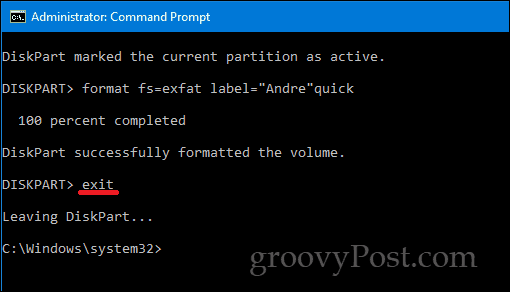
DiskPartにアクセスできる他の方法がありますコマンドラインユーティリティも。 Windows 10の新規インストールを実行する場合、DiskPartを使用してストレージデバイスをフォーマットおよび準備できます。カスタム/詳細画面が表示されたら、Shift + F10を押してコマンドラインを起動し、次のように入力します。 diskpart ディスクパーティションユーティリティを起動します。
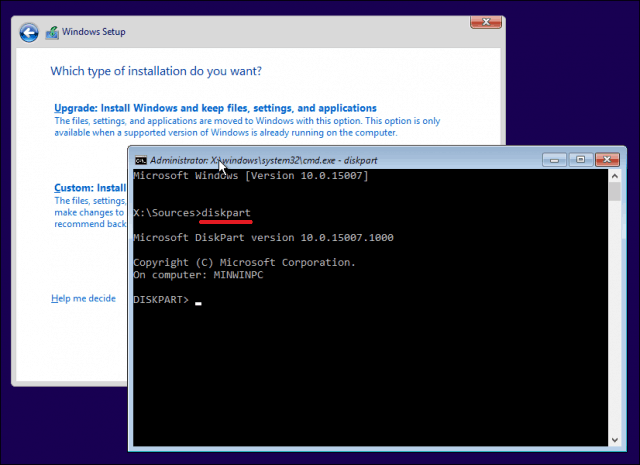
Windows 10デスクトップを起動できない場合は、Recovery Environmentからコマンドプロンプトにアクセスすることもできます。
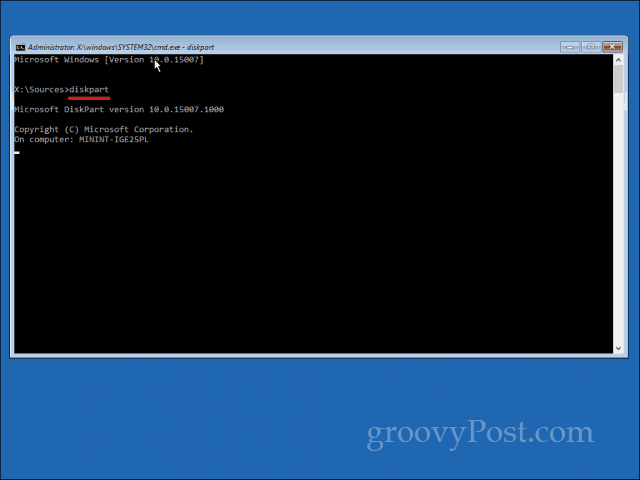
覚えておいて、これは単にローカルに限定されていませんストレージまたは外部ストレージ。セットアップ中にWindows 10の新規インストール用にローカルハードディスクを準備することに加えて、SDカードをフォーマットするためにも使用できます。
いつものように、コメントで考えていることを教えてください。また、コマンドラインで試してみたい他のありふれたタスクがある場合は教えてください。








![Google Picasaストレージをアップグレードして、無料のEye-Fi SDHCカードを入手[groovyDeals]](/images/google/upgrade-google-picasa-storage-get-a-free-eye-fi-sdhc-card-groovydeals.png)

コメントを残す